1. Войдите в свой аккаунт и нажмите кнопку “Мои проекты”.

2. Откроется страница проектов, на которой будет храниться история ваших генераций.
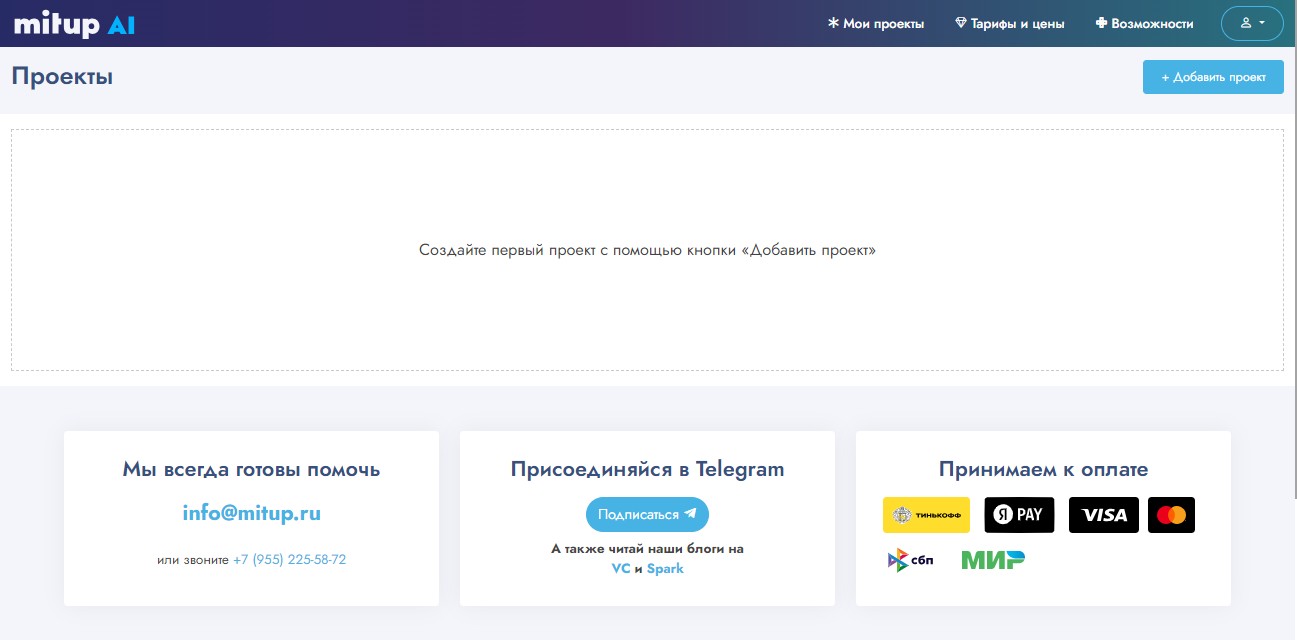
3. Кликните на кнопку “Добавить проект” и введите произвольное название в всплывающем окне (баннере). Нажмите кнопку “Создать”.
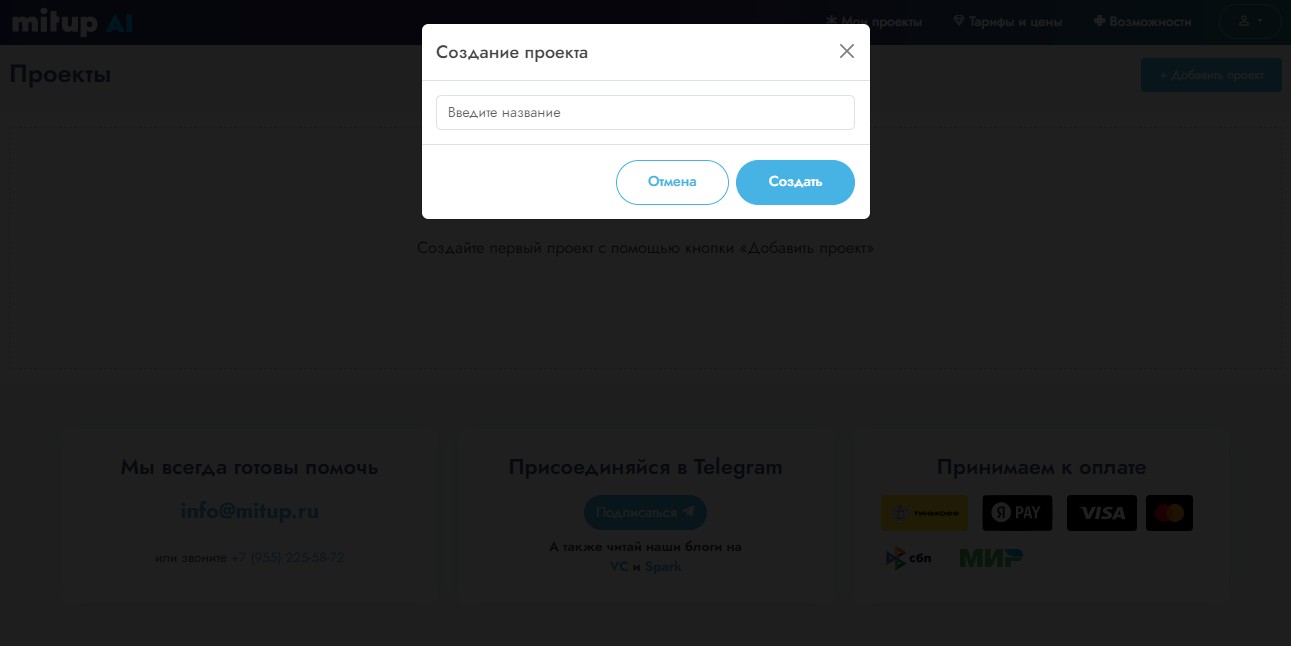
4. После создания проекта выполните переход, кликнув кнопку “Перейти в проект” (см. скрин ниже).
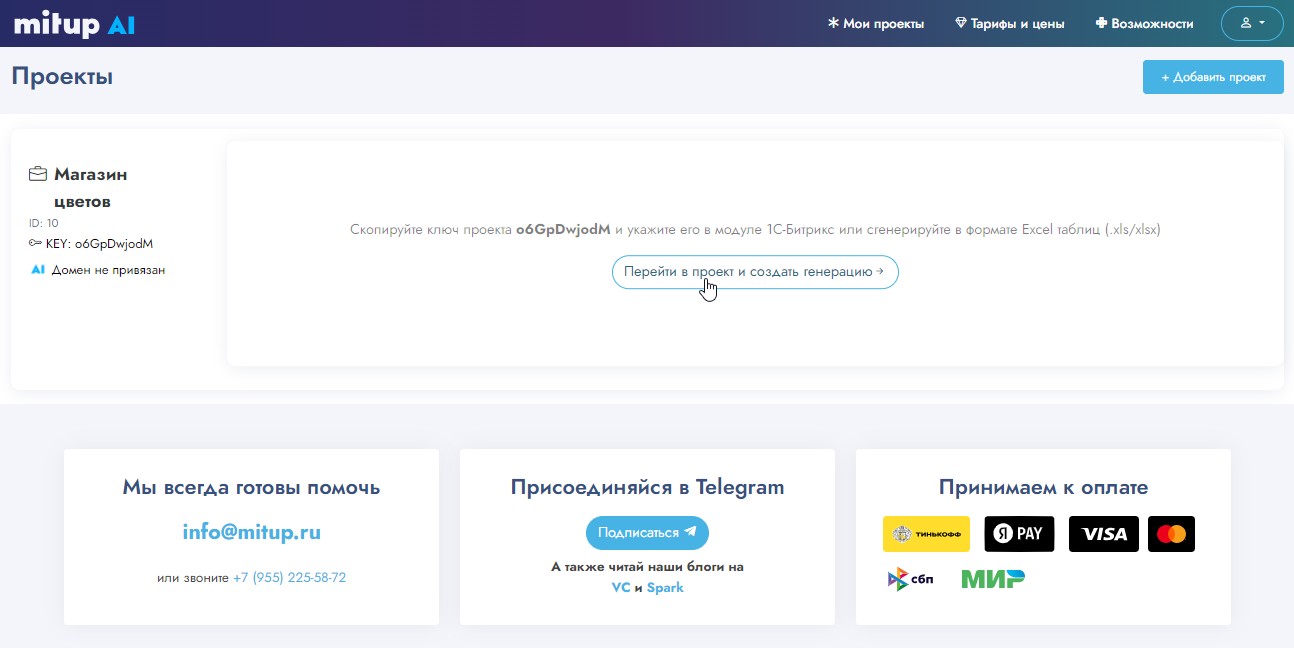
5. Создайте свою первую генерацию в открывшемся окне.
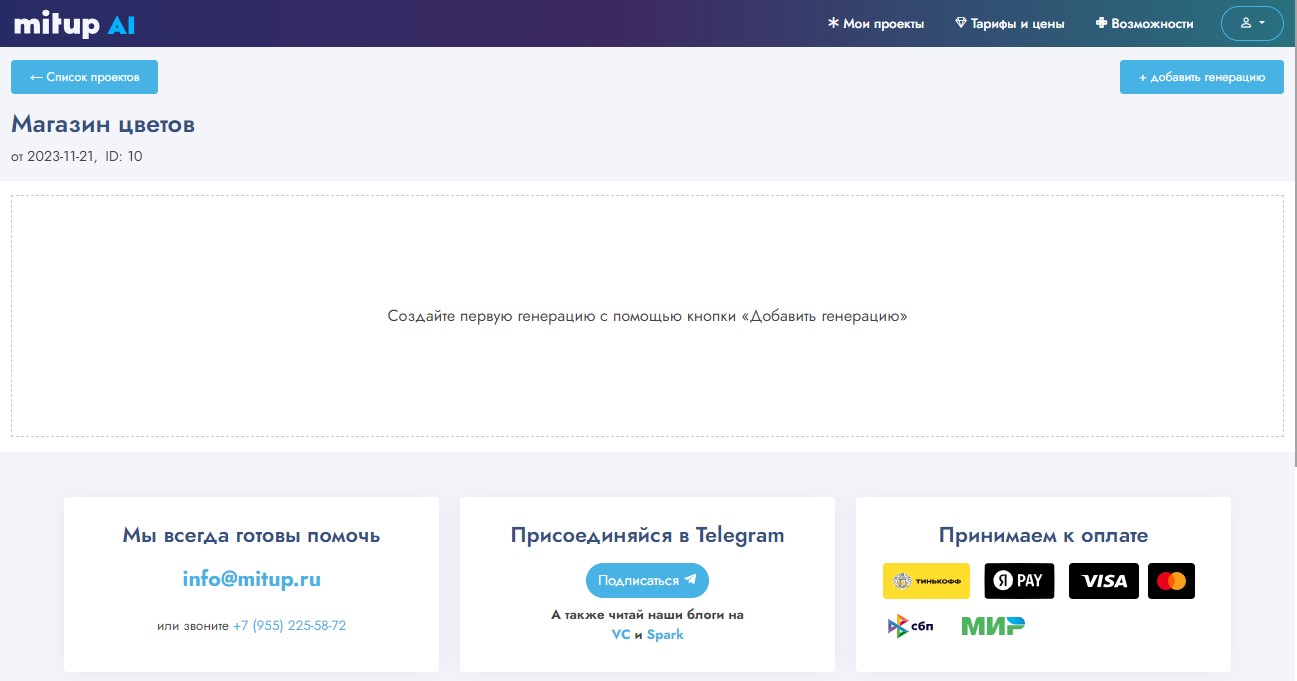
6. Нажмите “Добавить генерацию”, введите название генерации и кликните “Создать”.
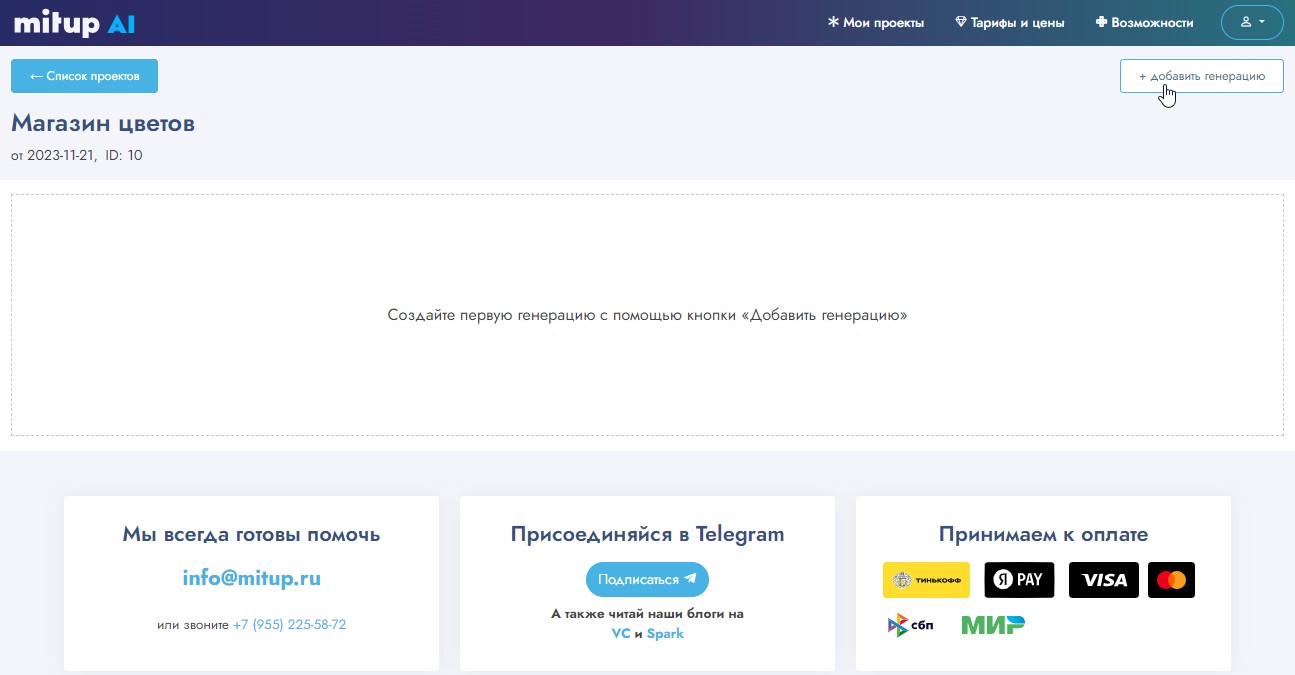
7. Перейдите в карточку, кликнув на название генерации.
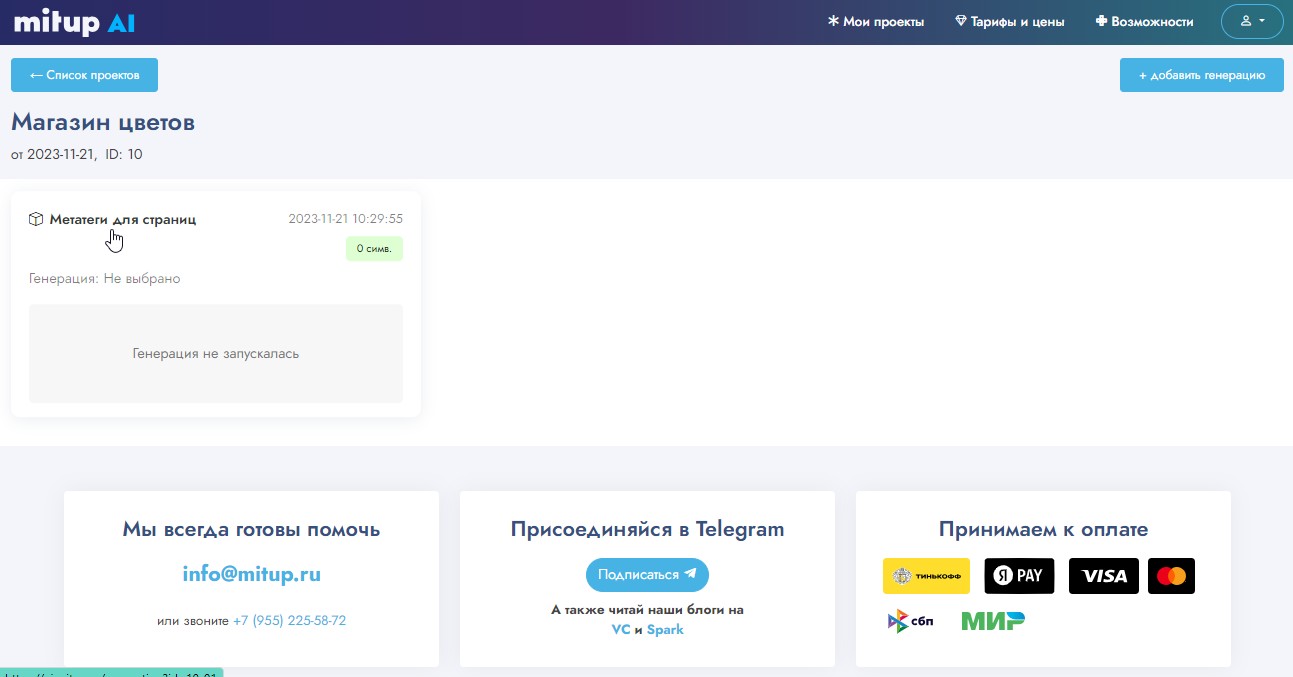
8. Выберите подготовленный файл формата xls (как правильно подготовить файл, читайте здесь). Нажмите “Загрузить”.
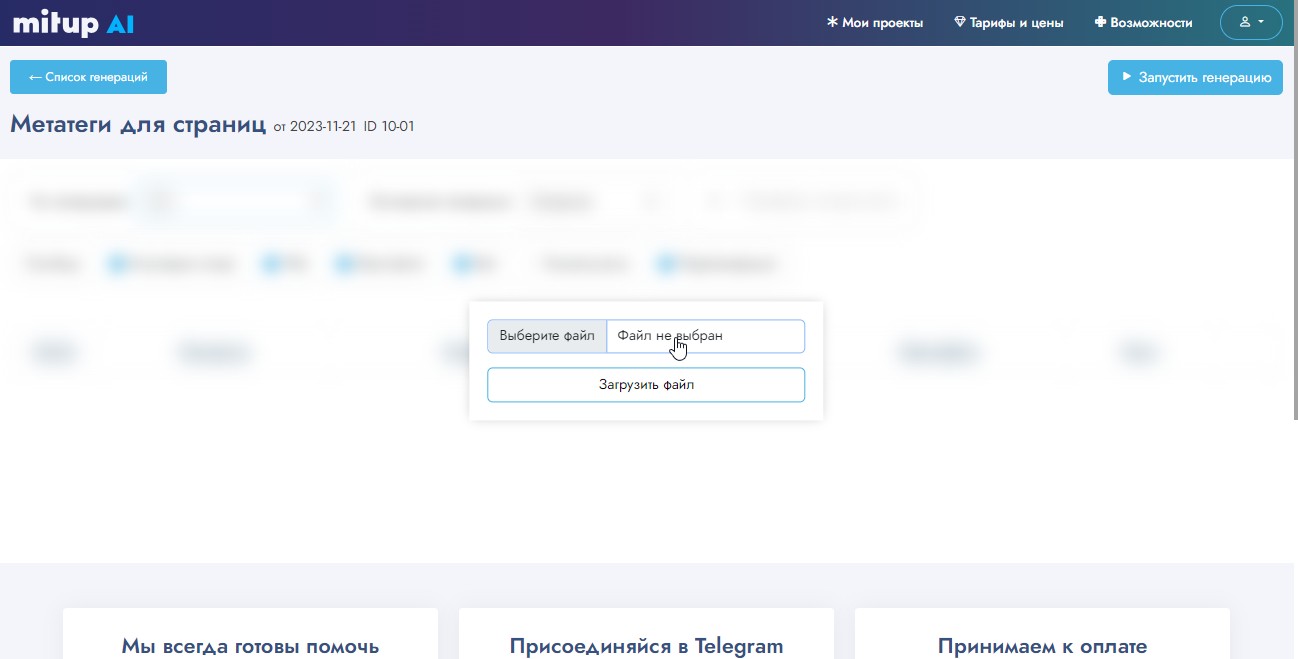
9. Если файл заполнен правильно, поля “ID”, “Название” и “Ключевые слова” подтянутся в форму на странице автоматически.
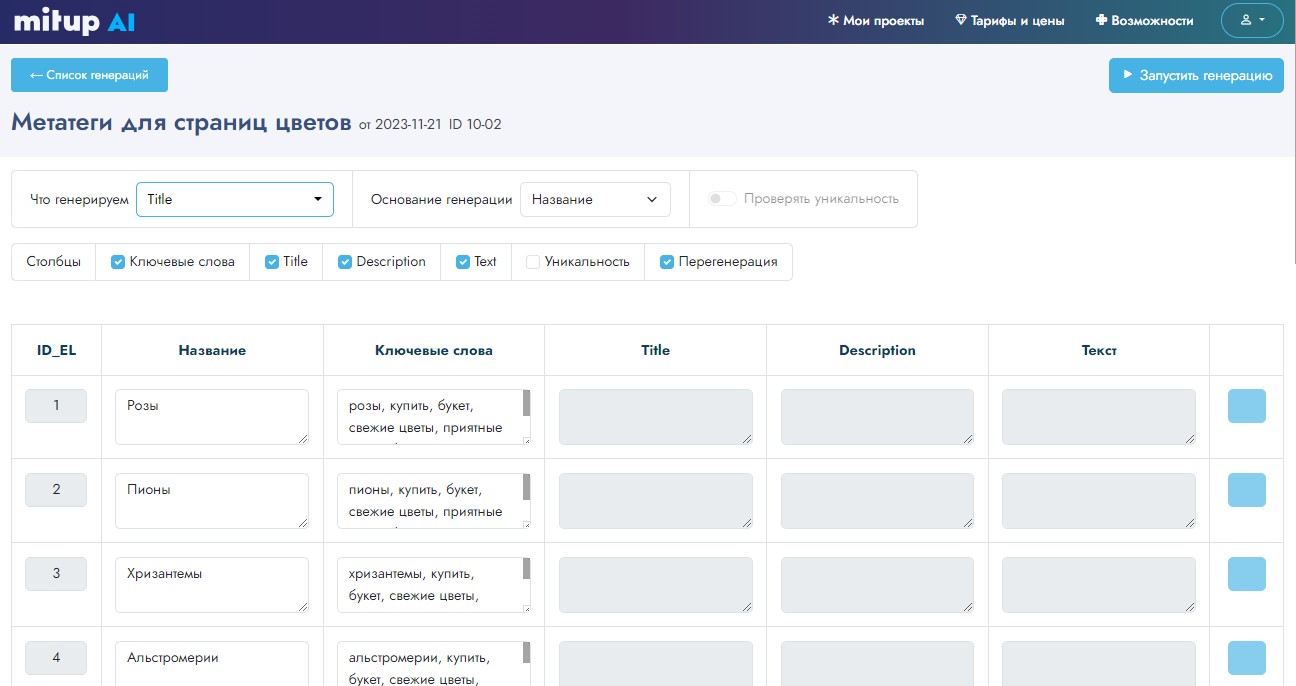
10. Выберите нужные типы генерации в поле “Что генерируем”. Можно выбрать один или несколько вариантов.
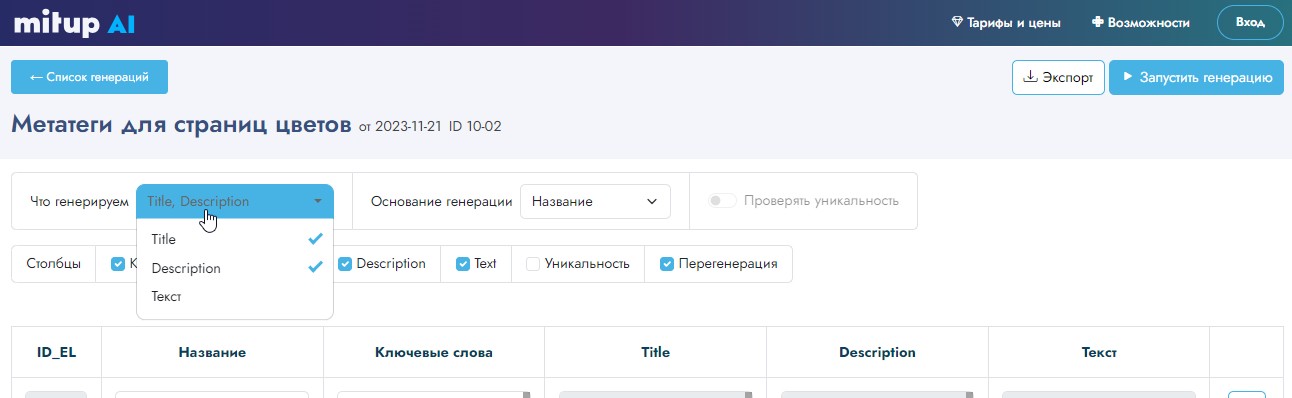
11. Определите основание генерации. В зависимости от выбора, в сгенерированных текстах будут использованы данные либо из столбца “Название”, либо из столбца “Ключевые слова”.
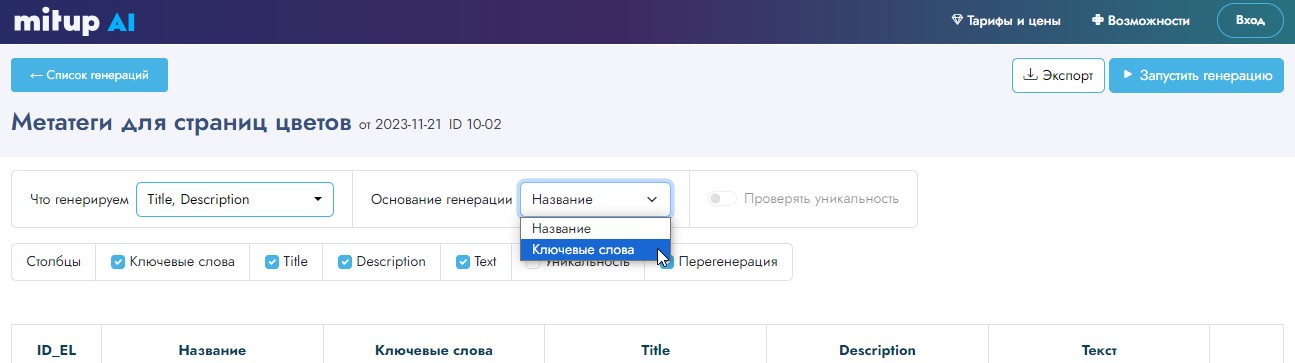
14. Запустите генерацию, кликнув кнопку в левом верхнем углу.
15. Генерация происходит в фоновом режиме, вы можете закрыть вкладку или браузер – это никак не повлияет на время и результат работы.
16. Прогресс по каждой генерации всегда можно посмотреть на странице проекта.

По окончании генерации, в зеленом поле появится надпись “Генерация завершена”.
Если генерация еще в процессе – в карточке отобразится голубая линия загрузки, показывающая какой процент выполнен.
17. Когда все тексты будут сгенерированы, на странице генерации рядом с кнопкой “Запустить генерацию” появится активная кнопка “Экспорт”. Нажмите эту кнопку, чтобы скачать таблицу с результатами генерации на ваше устройство.

18. Теперь вы можете загрузить полученные тексты через Импорт файлов в административной части своего сайта.
18. Теперь вы можете загрузить полученные тексты через Импорт файлов в административной части своего сайта.
